如何修改默认的打开方式 在Win10中如何改变文件的默认打开方式
更新时间:2023-12-12 08:47:58作者:xiaoliu
在Win10中,我们经常会遇到需要修改文件的默认打开方式的情况,默认打开方式是指当我们双击一个特定类型的文件时,操作系统会自动调用相应的程序来打开该文件。有时候我们希望使用不同的程序来打开特定类型的文件,这就需要我们修改文件的默认打开方式。接下来我将介绍如何在Win10中轻松地改变文件的默认打开方式,让您能更方便地使用自己喜欢的程序打开文件。
操作方法:
1.选中我们想要打开的文件,然后单击鼠标右键。在弹出的菜单框中选择打开方式,然后在展开的菜单中打开<选择其他应用>选项;
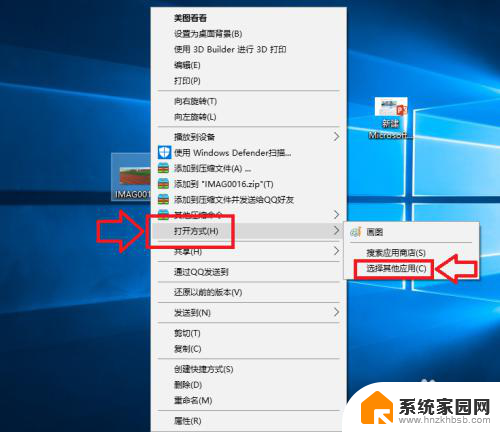
2.在弹出的窗口中,我们选择打开<更多应用>选项,如下图所示;
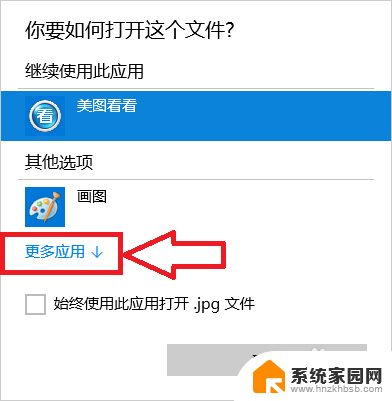
3.在程序列表中选择我们想要打开的应用程序,如果以后一直想用这个程序的话我们就将<始终使用此应用打开.jpg文件>前面的 √ 选中,然后点击确定;
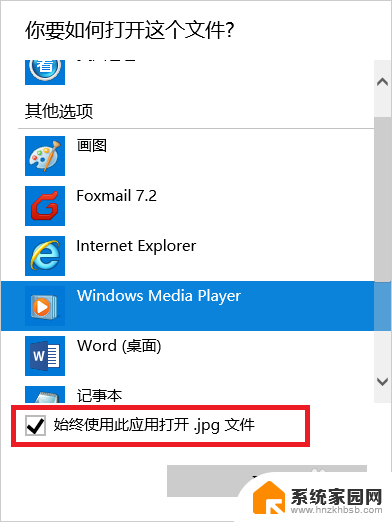
4.此时当我们再次打开我们的文件的时候,使用的应用程序就是刚才设置的程序;
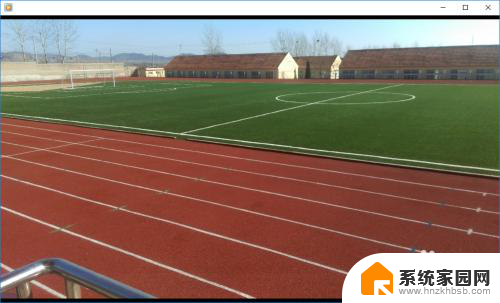
以上就是如何修改默认的打开方式的全部内容,如果你遇到了这种情况,不妨根据我的方法来解决,希望对大家有所帮助。
如何修改默认的打开方式 在Win10中如何改变文件的默认打开方式相关教程
- win10如何默认打开方式 win10系统如何修改文件默认打开方式
- win10打开文件方式 Win10中如何更改文件的默认打开方式
- 电脑文件默认打开方式怎么修改 win10系统中修改文件默认打开方式的操作方法
- windows10如何设置pdf默认打开方式 win10 pdf默认打开方式修改
- win10默认图片 如何在win10系统中更改图片的默认打开方式
- 如何关闭默认打开方式 win10如何取消文件默认打开方式
- win10设置默认软件打开方式打开方式 win10文件默认打开方式修改方法
- win 10怎么更改默认打开方式 Win10系统如何修改文件默认打开方式
- 文件更改打开方式 Win10如何设置文件默认打开方式
- win10怎么清除默认打开方式 win10如何取消文件默认打开方式
- 电脑网络连上但是不能上网 Win10连接网络显示无法连接但能上网的解决方法
- win10无线网密码怎么看 Win10系统如何查看已连接WiFi密码
- win10开始屏幕图标点击没反应 电脑桌面图标点击无反应
- 蓝牙耳机如何配对电脑 win10笔记本电脑蓝牙耳机配对方法
- win10如何打开windows update 怎样设置win10自动更新功能
- 需要系统管理员权限才能删除 Win10删除文件需要管理员权限怎么办
win10系统教程推荐
- 1 win10和win7怎样共享文件夹 Win10局域网共享问题彻底解决方法
- 2 win10设置桌面图标显示 win10桌面图标显示不全
- 3 电脑怎么看fps值 Win10怎么打开游戏fps显示
- 4 笔记本电脑声音驱动 Win10声卡驱动丢失怎么办
- 5 windows查看激活时间 win10系统激活时间怎么看
- 6 点键盘出现各种窗口 如何解决Win10按键盘弹出意外窗口问题
- 7 电脑屏保在哪里调整 Win10屏保设置教程
- 8 电脑连接外部显示器设置 win10笔记本连接外置显示器方法
- 9 win10右键开始菜单没反应 win10开始按钮右键点击没有反应怎么修复
- 10 win10添加中文简体美式键盘 Win10中文输入法添加美式键盘步骤